Lorsque Chrome télécharge les fichiers, il est enregistré dans le dossier "Téléchargements" dans le répertoire utilisateur par défaut, mais le chemin de sauvegarde peut être affiché et modifié via les fonctions du navigateur intégré. 1. Cliquez sur l'ic?ne de téléchargement dans le coin inférieur droit du navigateur ou appuyez sur Ctrl J (Mac est CMD J) pour ouvrir la liste de téléchargement et afficher l'emplacement d'enregistrement du fichier; 2. Le chemin par défaut peut être affiché dans la section "Download" des paramètres de Chrome, Windows est C: \ Users \ YourName \ Téléchargements, et MacOS est / Users / YourName / Downloads; 3. Le fichier n'appara?t pas, ce qui peut être d? aux modifications du chemin, de l'interception logicielle antivirus et des restrictions de périphérique (telles que des chromebooks ou des téléphones Android); 4. Vous pouvez sélectionner manuellement le chemin en activant l'option "Ask Save Location avant chaque téléchargement", ou confirmer le dossier de téléchargement par défaut actuel pour éviter la perte de fichiers.

Lorsque vous téléchargez un fichier à l'aide de Chrome, le navigateur l'enregistre généralement dans un dossier par défaut appelé "Téléchargements". Mais selon vos paramètres ou votre appareil, les choses peuvent ne pas toujours fonctionner comme vous vous attendez. Voici comment trouver vos téléchargements et éviter la confusion.
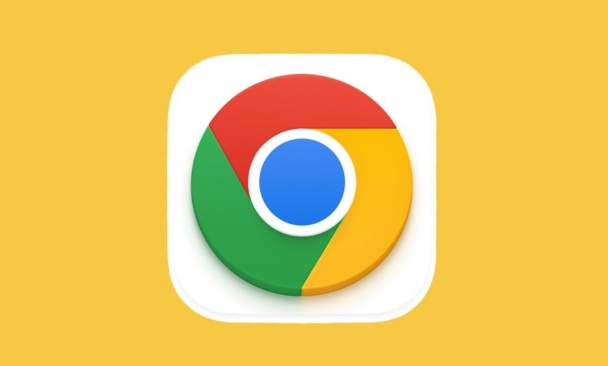
Comment vérifier vos téléchargements directement dans Chrome
La fa?on la plus rapide de voir ce que vous avez téléchargé est en cliquant sur l' ic?ne de téléchargement dans le coin inférieur droit de la fenêtre du navigateur. Cette petite ic?ne Arrow affiche une liste des fichiers récents. Si vous cliquez sur un, il ouvrira le dossier où ce fichier a été enregistré.
Si vous ne voyez pas l'ic?ne, appuyez simplement sur Ctrl J (ou Cmd J sur Mac) - cela ouvre la page de téléchargement, qui répertorie tout ce que vous avez téléchargé avec leur type de fichier et l'enregistrement de l'emplacement.
Où sont exactement les fichiers enregistrés par défaut?
Par défaut, Chrome utilise un dossier nommé "Téléchargements" situé à l'intérieur de votre profil utilisateur. Sur Windows, c'est généralement:
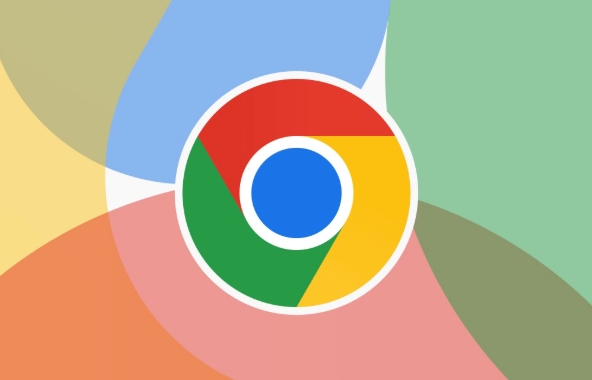
-
C:\Users\YourName\Downloads
Sur macOS, c'est: -
/Users/YourName/Downloads
Vous pouvez vérifier quel est le défaut actuel en allant à Chrome Paramètres> La section Téléchargements. Le chemin montre là-bas vous indique exactement où les nouveaux fichiers iront à moins que vous ne choisissiez manuellement un dossier différent pendant le téléchargement.
Pourquoi vous ne voyez peut-être pas vos téléchargements
Parfois, les fichiers semblent dispara?tre car ils ont été enregistrés dans un endroit inattendu. Cela peut arriver pour plusieurs raisons:
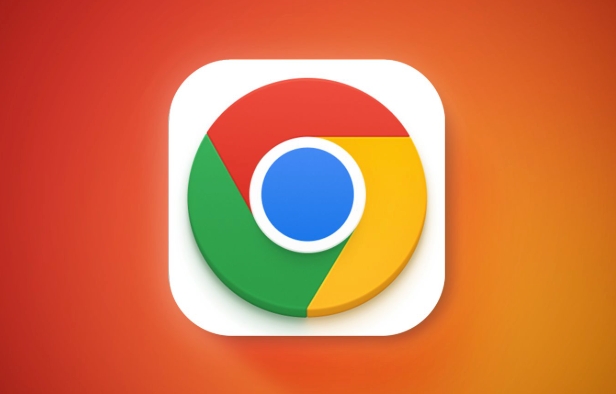
- Vous avez changé l'emplacement de sauvegarde une fois avant et l'oubliez
- Certains types de fichiers (comme les installateurs .exe) peuvent être bloqués ou déplacés par un logiciel antivirus
- Sur certains appareils, en particulier les Chromebooks, les téléchargements vont vers un système de fichiers limité ou nécessitent un accès spécial
De plus, si vous utilisez Chrome sur Mobile (Android), les téléchargements sont gérés différemment. Vous devrez utiliser l' application de téléchargements ou regarder dans le stockage interne dans le dossier "Téléchargements".
Changer ou confirmer l'emplacement de sauvegarde
Si vous voulez plus de contr?le, c'est une bonne idée de définir où Chrome enregistre les fichiers:
- Allez dans Paramètres> Téléchargements
- Basculez sur ?Demandez où enregistrer chaque fichier avant le téléchargement? si vous souhaitez choisir un dossier à chaque fois
- Ou laissez-le et vérifiez simplement le chemin par défaut pour savoir où les choses vont
Cela aide à prévenir les surprises plus tard, surtout si vous téléchargez fréquemment sur des dossiers spécifiques comme les documents ou le bureau.
Fondamentalement, c'est tout. Ce n'est pas compliqué, mais savoir où Chrome envoie vos fichiers peut gagner beaucoup de temps à chasser plus tard.
Ce qui précède est le contenu détaillé de. pour plus d'informations, suivez d'autres articles connexes sur le site Web de PHP en chinois!

Outils d'IA chauds

Undress AI Tool
Images de déshabillage gratuites

Undresser.AI Undress
Application basée sur l'IA pour créer des photos de nu réalistes

AI Clothes Remover
Outil d'IA en ligne pour supprimer les vêtements des photos.

Clothoff.io
Dissolvant de vêtements AI

Video Face Swap
échangez les visages dans n'importe quelle vidéo sans effort grace à notre outil d'échange de visage AI entièrement gratuit?!

Article chaud

Outils chauds

Bloc-notes++7.3.1
éditeur de code facile à utiliser et gratuit

SublimeText3 version chinoise
Version chinoise, très simple à utiliser

Envoyer Studio 13.0.1
Puissant environnement de développement intégré PHP

Dreamweaver CS6
Outils de développement Web visuel

SublimeText3 version Mac
Logiciel d'édition de code au niveau de Dieu (SublimeText3)
 Comment installer des extensions de chrome sur mobile (kiwi, etc.)
Jul 11, 2025 am 12:50 AM
Comment installer des extensions de chrome sur mobile (kiwi, etc.)
Jul 11, 2025 am 12:50 AM
Les téléphones Android peuvent installer des extensions de chrome via Kiwibrowser. Kiwibrowser est un navigateur open source basé sur le chrome du c?té Android. Il prend en charge l'installation de l'extension Chrome Web Store. Le processus est: ouvrez Kiwi et entrez dans le magasin Chrome, recherchez des extensions et cliquez sur "Ajouter à Chrome" pour terminer l'installation; Lorsque vous l'utilisez, vous devez prêter attention à la stabilité du réseau, à la compatibilité des extensions, à l'octroi de l'autorisation et à la quantité d'installation; D'autres alternatives incluent Firefoxmobile et Yandexbrowser, mais Kiwi est toujours le choix le plus stable et le plus pratique à l'heure actuelle.
 Portail d'édition officielle du navigateur Google Chrome Speed ??Browser
Jul 08, 2025 pm 02:30 PM
Portail d'édition officielle du navigateur Google Chrome Speed ??Browser
Jul 08, 2025 pm 02:30 PM
Google Chrome est un navigateur Web multiplateforme gratuit et rapide développé par Google. Il est connu pour sa vitesse, sa stabilité et sa fiabilité. Chrome est basé sur le projet de chrome open source et est largement utilisé sur des appareils tels que des ordinateurs de bureau, des ordinateurs portables, des tablettes et des smartphones. Le navigateur a une interface propre et une large gamme d'options personnalisables, permettant aux utilisateurs de le personnaliser en fonction de leurs préférences. De plus, Chrome propose une énorme bibliothèque d'extensions qui fournissent des fonctionnalités supplémentaires telles que le blocage des publicités, la gestion des mots de passe et la traduction du langage, améliorant davantage l'expérience de navigation.
 Quels ports de pare-feu
Jul 13, 2025 am 12:43 AM
Quels ports de pare-feu
Jul 13, 2025 am 12:43 AM
ChromeMoteDeskTopusSport443 (HTTPS) AsthepriMaryPortForsECreConnections, Andocasionallyport80 (HTTP) Asafallback.italsoleveragesstun, Turn, andIceProtocolstoestablishPeer-to-peerconnection, avec-turnasareLayifDirectConnectionSfail.
 Comment changer la cha?ne de l'agent utilisateur dans Safari sans extensions?
Jul 11, 2025 am 12:48 AM
Comment changer la cha?ne de l'agent utilisateur dans Safari sans extensions?
Jul 11, 2025 am 12:48 AM
Sur MacOS, vous pouvez modifier l'utilisateur de Safari via des outils ou des terminaux de développement, mais iOS / iPados ne le prend pas en charge. Les méthodes spécifiques sont les suivantes: 1. Utilisez les outils du développeur pour modifier temporairement: Sélectionnez un prédéfini UA après l'activation du menu de développement; 2. Modification permanente via le terminal: entrez la commande pour écrire un UA personnalisé; 3. IOS / iPados ne peut pas être modifié directement et il doit s'appuyer sur une application ou un navigateur tiers.
 Comment voir l'histoire de Chrome Incognito?
Jul 09, 2025 am 12:31 AM
Comment voir l'histoire de Chrome Incognito?
Jul 09, 2025 am 12:31 AM
L'histoire de la navigation incognito de Chrome ne peut pas être vue directement, mais elle peut être obtenue indirectement par trois méthodes. 1. Utilisez des outils de ligne de commande pour afficher le cache DNS, qui ne peut obtenir que des informations de nom de domaine et n'est pas durable; 2. Vérifiez le journal de surveillance du routeur ou du réseau, qui nécessite certaines connaissances en réseau et dépend des paramètres réseau; 3. Installez des outils de surveillance tiers et configurez à l'avance pour enregistrer le comportement de navigation invisible. Dans l'ensemble, le mode d'invisibilité est con?u pour protéger la confidentialité. Toutes les méthodes ci-dessus ont des limites. Il est recommandé de choisir d'utiliser des méthodes de surveillance en fonction des besoins réels.
 Comment simuler différentes fuseaux horaires dans Chrome
Jul 13, 2025 am 12:19 AM
Comment simuler différentes fuseaux horaires dans Chrome
Jul 13, 2025 am 12:19 AM
Pour tester le comportement de la page dans différents fuseaux horaires de Chrome, il existe trois fa?ons de le faire. 1. Utilisez Chromedevtools pour simuler le fuseau horaire: ouvrez Devtools → Cliquez sur trois points → Moretools → Capteurs, vérifiez l'option de superposition dans la section DATAETTime et sélectionnez le fuseau horaire cible. Ce paramètre ne prend effet que dans la session en cours; 2. Spécifiez le fuseau horaire via les paramètres de démarrage de la ligne de commande: Fermez toutes les instances de chrome et exécutez chrome.exe-timeZone = "Fuseau horaire cible" pour affecter l'instance de navigateur entière; 3. Utilisez JavaScript pour écraser le comportement de l'objet Date, et la valeur de temps fixe est utilisée pour contr?ler avec précision l'heure JS.
 Comment empêcher Microsoft Edge de l'exécution en arrière-plan
Jul 16, 2025 am 12:34 AM
Comment empêcher Microsoft Edge de l'exécution en arrière-plan
Jul 16, 2025 am 12:34 AM
Il existe quatre fa?ons de désactiver Microsoft Edge Backend en cours d'exécution. 1. Désactiver l'arrière-plan en cours d'exécution dans les paramètres de bord: accédez à "Paramètres" → "Système" et éteignez l'option "Exécuter Microsoft Edge dans l'arrière-plan". 2. Fermez le bord dans l'élément de démarrage de Windows: via l'onglet "Startup" du gestionnaire de taches, cliquez avec le bouton droit et sélectionnez "Désactiver". 3. Modifiez la politique de groupe ou le registre: les utilisateurs avancés peuvent créer une clé de registre BackgroundModeenabled et le définir sur 0, ou utiliser le modèle officiel de stratégie de groupe. Il est recommandé de sauvegarder le système avant le fonctionnement. 4. Utilisez le gestionnaire de taches pour mettre fin manuellement au processus: plan d'urgence temporaire, appuyez sur Ctrl Shift ESC pour ouvrir le gestionnaire de taches pour mettre fin à tous les ES
 Comment utiliser l'inspecteur de réseau dans les outils de développement de Safari?
Jul 12, 2025 am 12:17 AM
Comment utiliser l'inspecteur de réseau dans les outils de développement de Safari?
Jul 12, 2025 am 12:17 AM
Pour ouvrir le panneau réseau de Safari pour le débogage des demandes de réseau, veuillez suivre les étapes suivantes: 1. Ouvrez Safari → Préférences → Avancé → Vérifiez "Afficher le menu" Development "dans la barre de menu"; 2. Ouvrez la page de destination, cliquez sur "Development" → "Afficher la console JavaScript" dans la barre de menu supérieure (ou utilisez l'option de clé de raccourci ? c); 3. Cliquez sur l'onglet "réseau" dans l'interface d'outil de développeur pour saisir le panneau réseau. Après avoir rafra?chi la page, vous pouvez afficher le nom, le statut, le type, la taille et les informations de temps de toutes les ressources chargées et prendre en charge le clic pour afficher les détails, le filtrage de la classification, le tri par le temps et l'enregistrement du comportement du réseau pour l'analyse des performances et le jugement d'optimisation.






